我的电脑是华硕P8Z68-v的主板,操作系统是Windows10 专业版。
主板本身是支持远程网络唤醒的,需要正确设置才行。
首先打开主板的高级电源管理选项内的“POWER ON BY pcie/PCI”,这样主板的设置算是完成。
进到windows系统,查看网卡属性,电源管理那里,三个选项全选,或者全部选,都可以
我的全没选,经测试,是可以的。全选也可以。
高级设置里面打开这些选项:
最后,在电源管理那里关闭快速启动:
右键单击开始按钮,点击“电源选项”
点击左侧,“选择电源按钮的功能”
点击“更改当前不可用的设置”,把“启用快速启动”勾掉,
这样就可以了,至于用什么工具来实现,自己搜索下吧,CMD命令,windows工具,手机App都有工具的,很方便。
顺便说下,OpenWRT系统等很多路由都是可以支持WOL唤醒的哦,很方便,配合DDDNS远程操控下,灰常拉风!!
另外说下,电脑只有正常关机后才能WOL,非正常关机是唤醒不了的!!
针对使用不了,或怎么设置都实现不了WOL的电脑,我推荐另外一种方法:
是不是我第一次发明的这种方法啊,哈哈?
我的主板支持,供电后的主板动作,在高级电源选项里面
这张图片是借用别人的,再此感谢!
就是这个设置,一共三个选项,电源开启、电源关闭、延续断点之前的状态。
在这里你可以选择,电源开启!
这样你可以在主机电源插头与插座之间安装一个无线智能插座,比如某米的智能插座,这样你可以通过手机远程控制这个插座的电源通断,一旦电源打开,你的电脑会自动开机的,和WOL一个效果,
而且这样会比WOL更稳定,WOL有时候会不稳定,怎么开都开不了,非正常关机也唤醒不了。
我的这种办法,完全解决了WOL的不稳定。
Perfect!!
Enjoy!
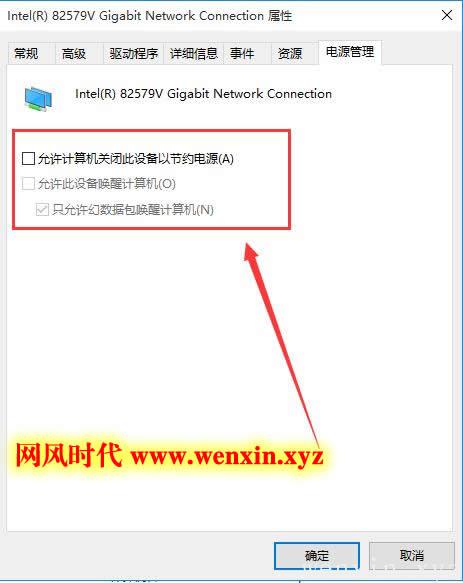
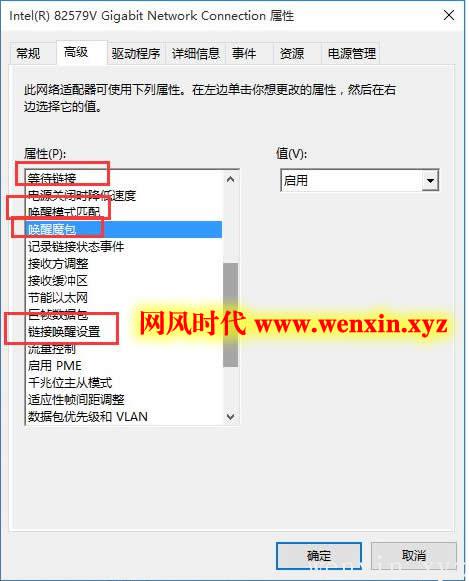
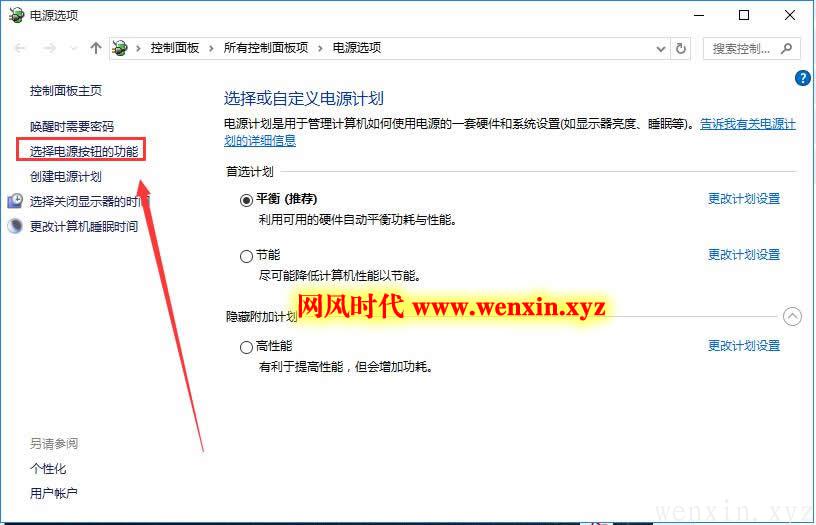
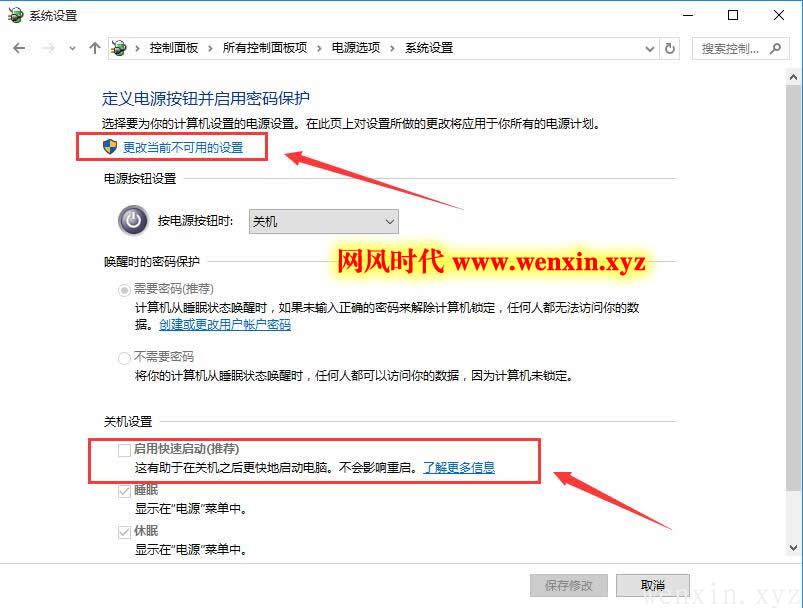

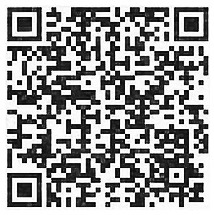


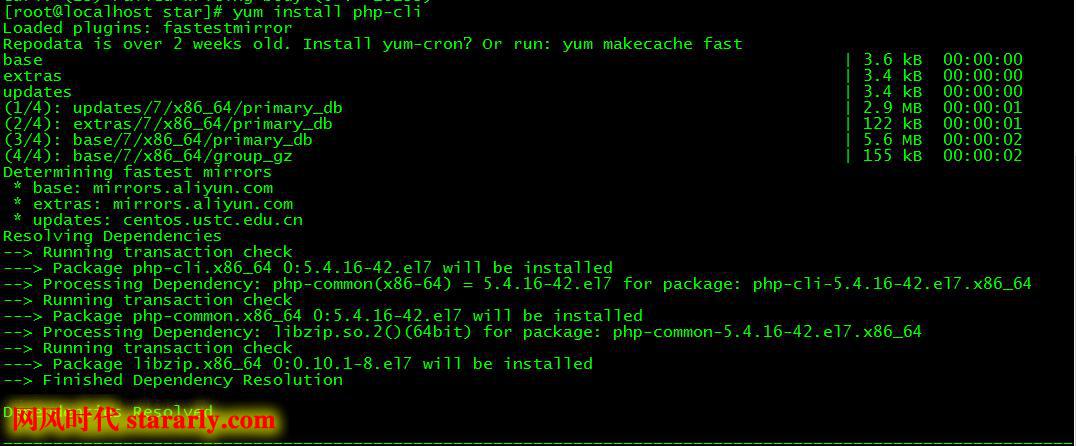

 鲁ICP备09092366号Copyright StarArly.com. All Rights Reserved.
鲁ICP备09092366号Copyright StarArly.com. All Rights Reserved. 
没有评论,留下你的印记,证明你来过。
◎欢迎参与讨论,请在这里发表您的看法、交流您的观点。